# 갤럭시 배터리 수명 확인
스마트폰을 사용하다 보면, 배터리의 수명이 점차 줄어들게 됩니다.
100% 완충을 하여도 처음 구매했을 때보다 지속 시간이 짧아지게 되는데요~ 이럴 때 배터리 교체를 진행이 필요한데, 단순히 감으로만 하기에는 무리가 있는 부분이죠.
오늘은 갤럭시 스마트폰에서 배터리 수명 확인하는 방법을 준비해봤습니다 : )
아이폰의 경우 설정의 배터리 메뉴로 가면 배터리 상태를 쉽게 확인할 수 있었는데, 갤럭시는 설정에서 확인을 할 수 없더라고요?
알고 보니 갤럭시는 설정이 아니라, 삼성 멤버스 앱을 통해서 확인이 가능하였습니다😁
1. 먼저 삼성 멤버스 앱 실행하여 주시면, 화면 하단의 가운데에 도움받기 탭이 보이실 거예요~ 도움받기 탭을 선택하여 줍니다
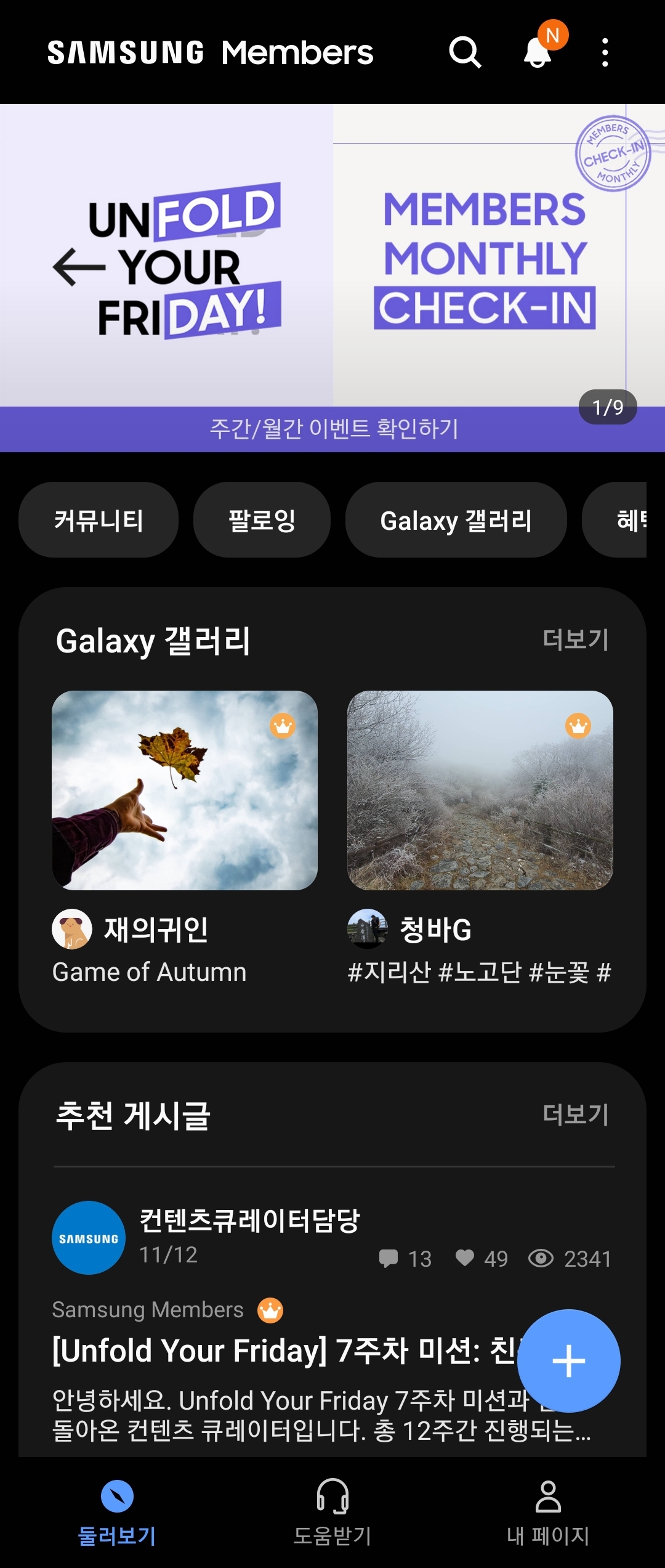
2. 도움받기에 진입하면 바로 자가 진단이라고 하는 메뉴가 가장 먼저 보이실 거예요! 파란색으로 시작 버튼이 눈에 띄게 보이네요~ 시작을 눌러줍니다
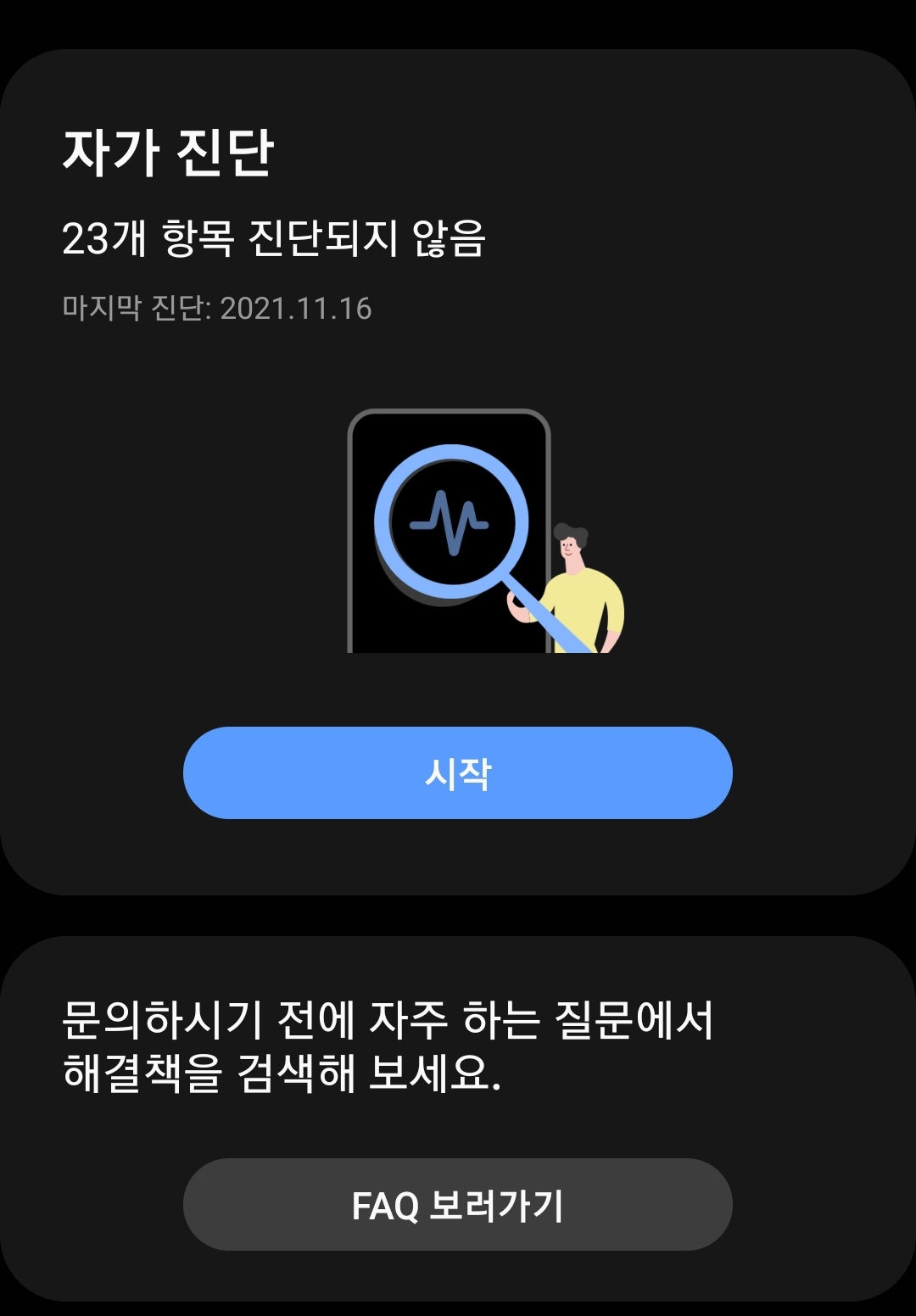
3. 내가 사용하고 있는 갤럭시 스마트폰의 기능에 문제가 있는지, 이 메뉴에서 진단을 해볼 수 있었어요 : ) 여러 가지 항목이 있기 때문에 셀프로 제품 진단을 해보실 수 있습니다.👍
오늘 저희가 진행할 진단은 배터리 상태입니다! 배터리 상태를 터치하여 진행해주세요
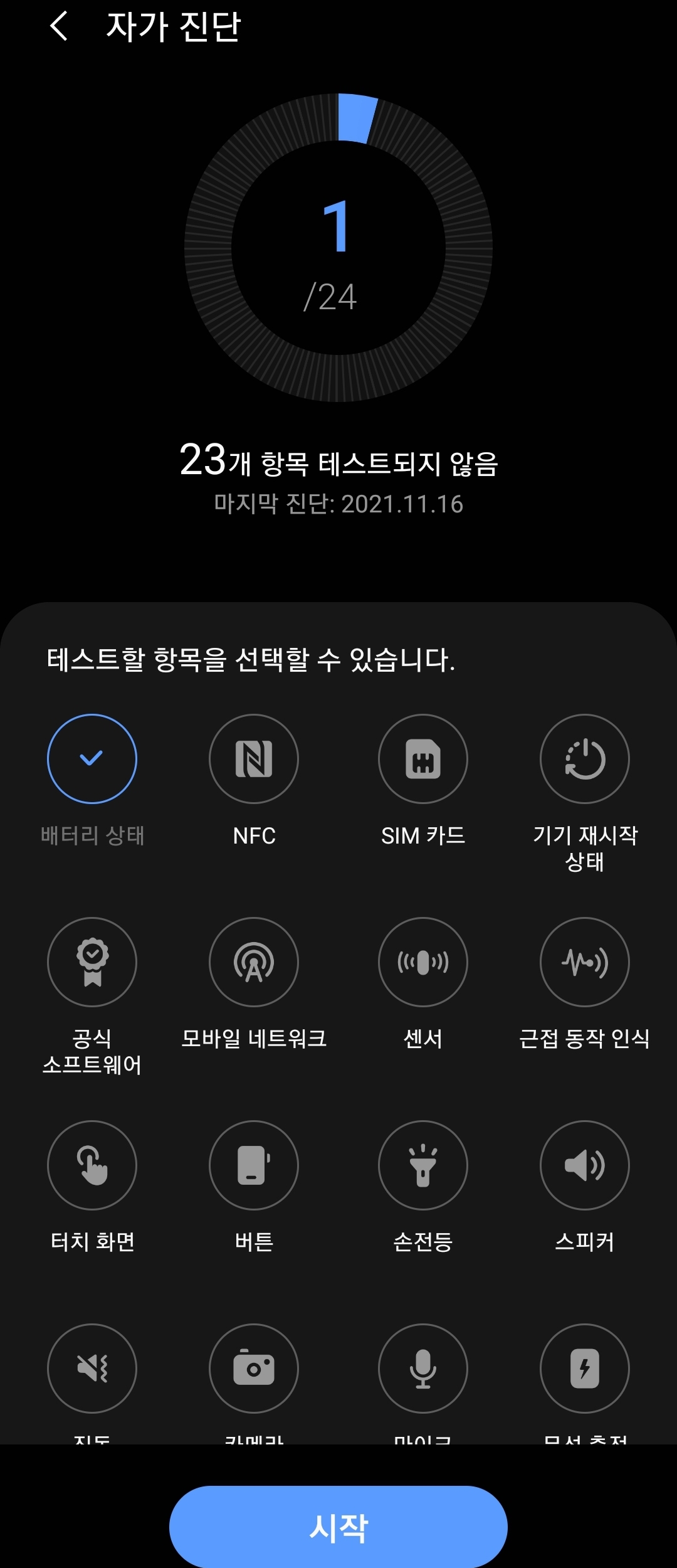
4. 진단 완료!
여기에서 보이는 배터리 잔량은 실제 배터리 수명이 아니라, 충전되어 있는 양이니 착오가 없으시길 바랍니다 : )
배터리 수명은 숫자로 표기되지는 않으며, 수명 : 좋음 이렇게 표기가 되고 있었어요 ㅎㅎ
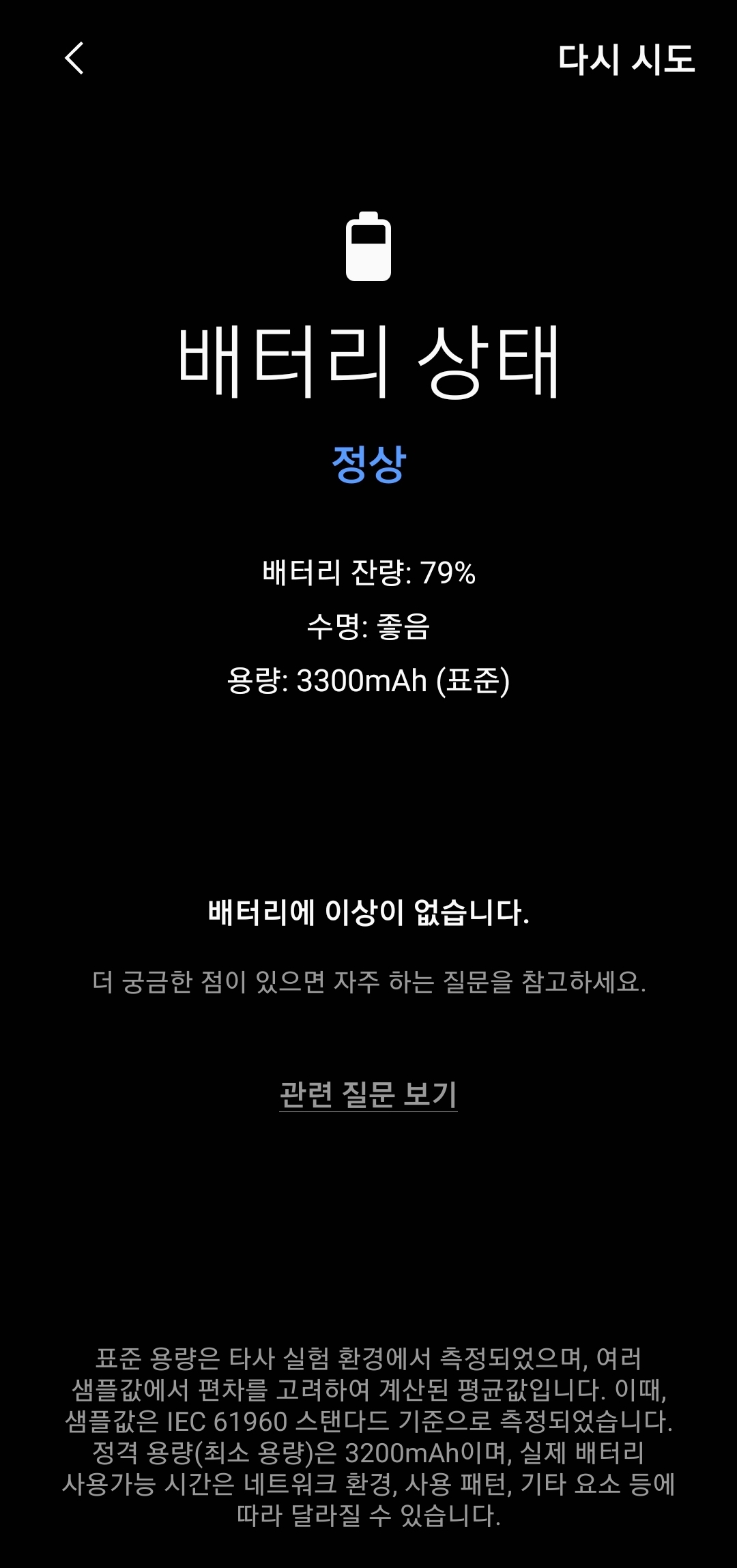
갤럭시 배터리 수명 확인 방법 알고 보니 정말 간단하죠? 아이폰처럼 설정에서 바로 확인을 할 수 없다 보니 조금 복잡한 거 아닌가라고 생각했지만, 오히려 배터리뿐만 아니라 다른 기능들의 이상 유무도 함께 점검할 수 있도록 메뉴가 구성되어 있어서 만족도는 더욱 높았던 것 같습니다.
아이폰처럼 배터리 상태를 숫자로 표기해주지 않아서 정확한 수명을 수치로 알지 못하는 부분이 조금 아쉽긴 하지만, 오히려 글자로 이렇게 표현해두니, 나중에 교체할 때가 되면 이해하기 쉽게 직관적으로 표현을 해줄 것 같아요 : )
'정보 > IT' 카테고리의 다른 글
| 손난로 추천 # C타입 충전식 손난로 단미 후기, 보조배터리 겸용 (0) | 2021.11.22 |
|---|---|
| 스마트폰 최적화 # 삼성 갤럭시 최상의 상태로 사용하는 방법👍 (0) | 2021.11.21 |
| 새 휴대폰 교체 후 네이버 앱 2단계 인증이 오지 않을 때 해결 방법! (2) | 2021.11.18 |
| 삼성전자 갤럭시 스마트폰, 윈도우 컴퓨터에 미러링 방법 (0) | 2021.11.17 |
| 2021년에 사용하는 아이폰6s 사용기 # iOS15 (0) | 2021.11.15 |




댓글